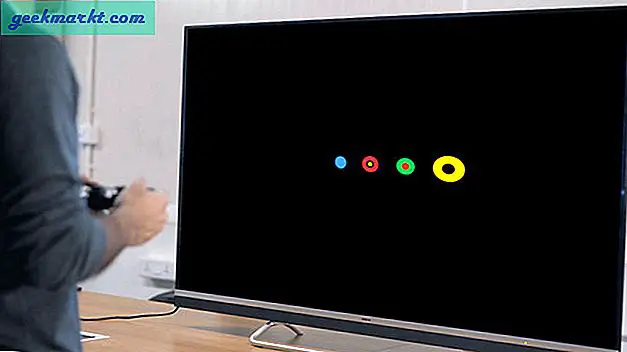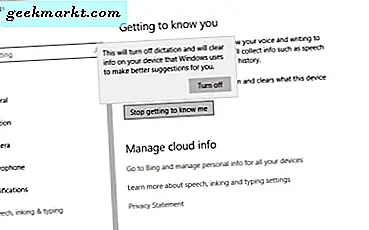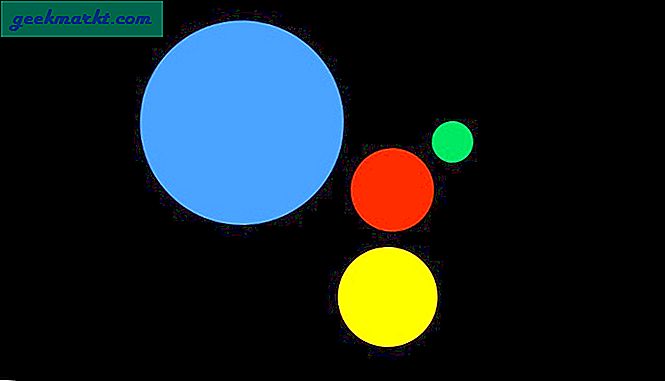Mens Google Sheets oprindeligt blev tænkt som en Microsoft Excel-erstatning, endte det med at være noget mere end det. Indie-udviklere benyttede sig af den åbne API til at opbygge et antal Google Sheets-tilføjelser, der forbedrer dets funktionalitet på en række måder. Mens der er hundreder af tilføjelser til Google Sheets, og det er umuligt at dække dem alle, har jeg en liste over nogle af de bedste Google Sheet-tilføjelser, som du kan tjekke ud.
Lad os begynde.
Læs også: Sådan kombineres celler i Google Sheets
Tilføjelser til Google Sheets
1. Elværktøj
Lad os begynde med en tilføjelse, der indeholder et antal værktøjer, der hjælper dig med at blive mere produktiv. Elværktøj fjerner dubletter, finder vlookups, fletter eller deler celler, importerer data fra andre ark, finder og erstatter data i celler inklusive formler, sammenligner data, tilføjer tekst eller bruger store bogstaver, rydder celledata efter type og så meget mere.
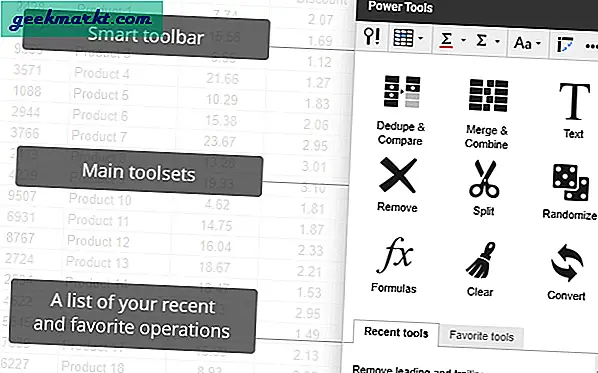
Elværktøjer er en kraftfuld pakke af tilføjelser til Google Sheets, der skal have, uanset om du er en almindelig eller pro-bruger af Google Sheets. Nyttig til gentagne opgaver. Der er et årligt abonnement, der låser op for flere værktøjer.
Download elværktøj:Google Sheets
2. E-mail-adresseudtrækker
Chancerne er, at du også bruger Gmail og / eller Gsuite til at sende og modtage e-mails. E-mail-adresseudtrækker Google Sheets-tilføjelse indsamler alle e-mail-id'er baseret på dine kriterier og gemmer dem på et ark. Du kan vælge at gemme e-mail-id'er fra Til, Fra, CC, BCC og endda body-felt.
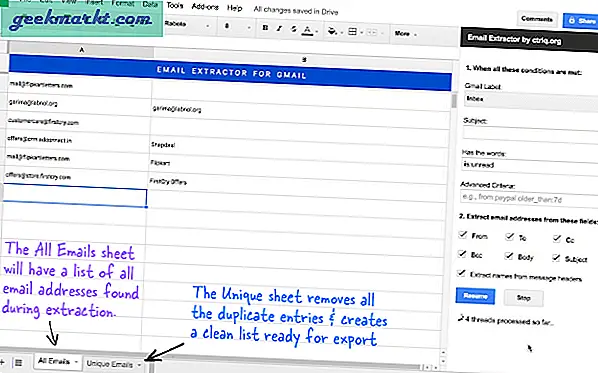
Den gratis version fungerer, indtil 250 e-mail-id'er er blevet udpakket. Ingen af disse data uploades nogen steder.
Download e-mail-adresseudtrækker:Google Sheets
3. XLMiner
Hvad er Google Sheets uden en måde at analysere alle de indsamlede data statistisk på? Ikke noget. XLMiner er en af de bedste Google Sheets-tilføjelser, der tilbyder 19 Excel-funktioner, som du manglede i Google Sheets. Nogle af dem er kovarians, ANOVA, korrelation, histogram, glidende gennemsnit, eksponentiel udjævning, prøveudtagning og meget mere.
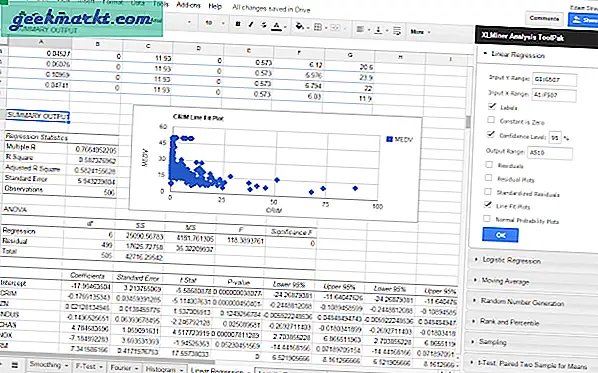
XLMiner er et must-have for dem, der kan lide at administrere eller manipulere data rundt for at nå frem til meningsfulde konklusioner. Det er det samme tilføjelsesprogram, som du elskede og brugte i Excel.
Download XLMiner:Google Sheets
4. Doctopus
Doctopus blev designet med lærere i tankerne, hvorfor det kommer med en praktisk funktion. Du kan nu uddele specifikke dokumenter i Google Drev til en eller flere specifikke studerende. Når et dokument er delt, kan du spore status, kommentere og tilbagekalde tilladelser, som du finder passende.
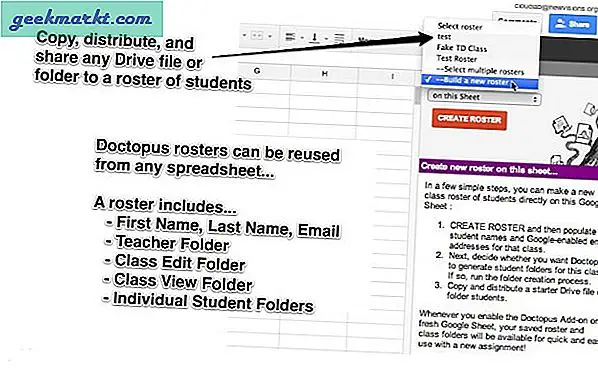
Designet af en naturfagslærer giver Doctopus dig mulighed for at følge arbejdsgangen til T, så du kan styre, spore, vurdere og registrere opgaver eksternt.
Download Doctopus: Google Sheets
5. Google Analytics
Google Analytics er, hvordan du forstår og knuser alle webstedsdataene. Google Analytics til Google Sheets-tilføjelse giver dig mulighed for yderligere at manipulere disse metrics for at nå frem til bedre konklusioner. Du kan også bruge denne tilføjelse til at hente data og tage regelmæssige sikkerhedskopier af dine webstedsdata.
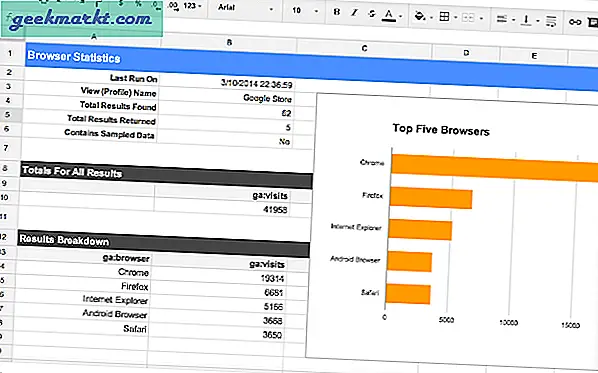
Når data er blevet forespurgt, og celler er udfyldt, kan du sortere eller filtrere disse data efter CTC, klik, indtryk, placering osv. Prøv det nu.
Download Google Analytics:Google Sheets
6. Skabelongalleri til ark
Som navnet antyder, er dette Google Sheets-tilføjelsesprogram et galleri med skabeloner, som du kan bruge baseret på den type data, du arbejder med. Nogle eksempler inkluderer fakturaer, kalendere, timesedler, jobarbejde, breve, CV'er og så videre.
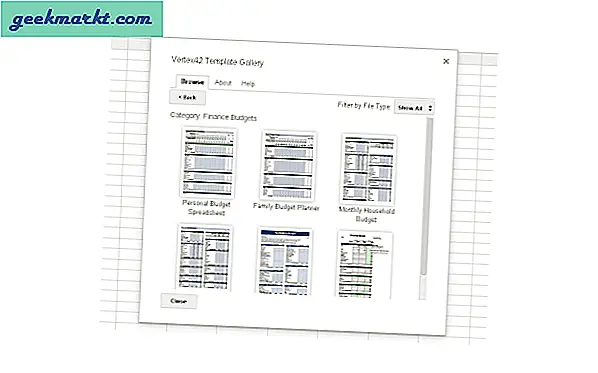
Hvad der er sejt er, at den samme tilføjelse også fungerer med Google Docs og tilbyder masser af skabeloner til det også. Et must-have Google Sheets-tilføjelsesprogram, hvis du er en Google Sheets- og Docs-bruger.
Download skabelongalleriet til ark:Google Sheets
Læs også: Sådan kopieres filer og mapper i Google Drive
7. Autokrat
Autocrat leveres med et antal skabeloner, som du kan bruge til at flette data fra regneark til et dokument. Det gør det lettere at dele disse dokumenter med relevante data fra Google Sheets ved hjælp af Autocrat-tilføjelse. Autocrat kan håndtere et stort antal dokumenter og generere dem automatisk.
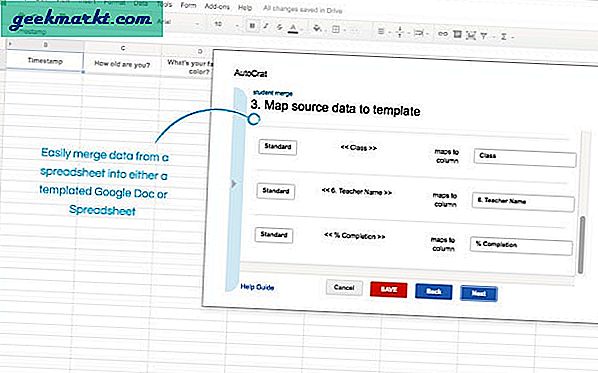
Skabeloner inkluderer også muligheden for at bruge Slides. Du kan også generere PDF-filer, hvis det er nødvendigt. Valg af celler dvs. let og grænsefladen er gjort enkel.
Download autokrat:Google Sheets
8. Flubaroo
Flubaroo blev udviklet til lærere, der ønsker at klassificere elever baseret på svar på multiple choice-spørgsmål og formularer. Det er en Google Sheets-tilføjelse så meget som en Google Formular. Bed elever, giv dem score og feedback, hjælp dem med at blive bedre og forbedre, identificer mønstre i spørgsmål, der blev besvaret eller ikke mest, og så meget mere.
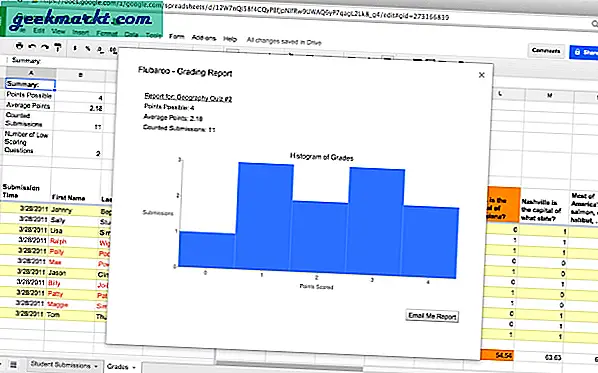
Når du er færdig, er det let at dele resultaterne via e-mail eller cloud ved hjælp af andre Google-apps som Drev og Gmail. Du kan automatisere scorings- og klassificeringsprocessen ved at indtaste de korrekte svar, der forbliver skjulte, indtil quizzen er afsluttet.
Download Flubaroo:Google Sheets
9. Lucidchart-diagrammer
Lucidchart er sandsynligvis den mest kraftfulde Google Sheets-tilføjelse, der er, når det kommer til at oprette diagrammer, diagrammer, mockups, ERD'er og mere. Du kan oprette stort set enhver form for diagram med denne tilføjelse og derefter samarbejde med dine jævnaldrende i realtid.
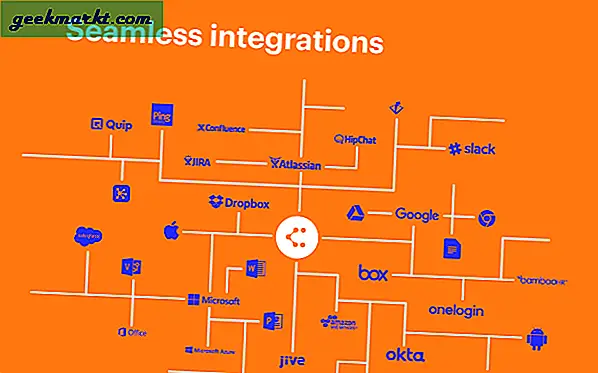
Den leveres med sikkerhed på virksomhedsniveau med krypterings- og lockdown-funktioner. Det er et visuelt samarbejdsværktøj, der giver mening med data, alt sammen pakket i et brugervenligt brugergrænseflade. Lucidchart integreres med et antal tredjepartsapps, så du nemt kan eksportere data.
Download Lucidchart Diagrammer:Google Sheets
10. Endnu en support til postfusion
Mange mærker bruger Google Sheets til at opbevare en database med vigtige e-mail-kontakter. Uanset om det er afsendelse af nyhedsbreve eller hyppig kommunikation med klienter, kan det være kedeligt at sende bulk-e-mails, og for at tackle det kan du bruge YAMM Support og sende med et enkelt klik. Sådan gør du det.
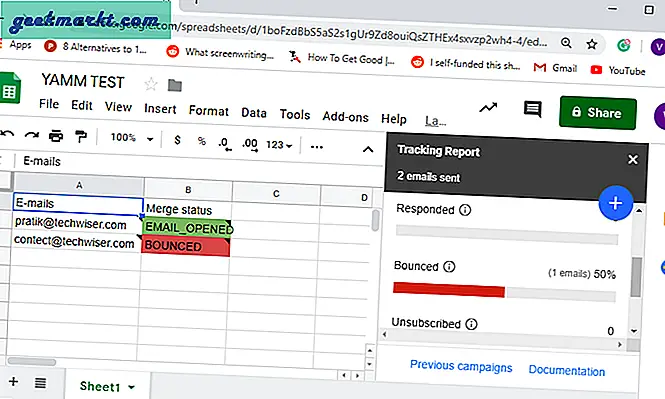
Åbn arket, der består af e-mails, du vil bruge. Klik på tilføjelser fra værktøjslinjen og vælg Endnu en mail-fletning og klik på Start Mail Fletning.Derefter skal du blot udfylde afsenderens navn og vælge mellem en række skabeloner, der kan redigeres i Gmail, eller du kan vælge en stjernemarkeret e-mail fra dine kladder. Derudover sporer den også, om modtageren har åbnet e-mailen eller ej. De fleste organisationer opretter også interaktive udsendelser med YAMM, kan du også oprette interaktive afstemninger. Brug af denne tjeneste som første gang bruger kan være lidt forvirrende, så der er mulighed for at modtage test-e-mails, der kan gennemgås og ændres. Du får også en sideværktøjslinje, hvor du kan overvåge sporingsrapporten.
Du har en hætte på 50 e-mails pr. dag i den gratis version, men abonnerer på den kl $ 28,00 om året kan give dig mulighed for at sende over 1500 e-mails om dagen. En mulighed for at forsinke levering til en fremtidig dato og tid er også tilgængelig, men dette er også begrænset til abonnenter.
Få YAMM-support.
11. Tilfældig generator
Du uddeler brugerdefinerede adgangskoder til nye medarbejdere, og det er ikke kun en opgave, men også absolut nødvendigt at tænke på så mange adgangskoder manuelt. Med tilføjelser som Tilfældig generator, kan du generere et vilkårligt antal tilfældige strenge på et sekund.
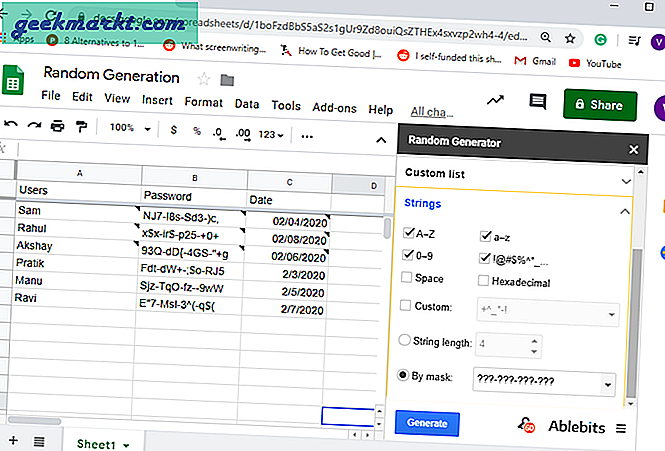
Vælg for at starte Tilfældig generator fra tilføjelsesafsnittet. Derefter skal du indstille en række parametre for at generere en streng som minimums- og maksimumværdier, længde osv. Desuden kan du også generere andre ting tilfældigt, som dage, datoer, måneder, reelle tal og endda heltal. I samme sidepanel kan du generere en stærk adgangskode inden for strengsektionen. Når du har besluttet, hvad du vil generere tilfældigt, skal du indstille parametrene og klikke på generer. Hvis du vil generere flere data tilfældigt, har du også mulighed for at vælge flere celler.
Den har i øjeblikket en 60 dages prøveperiode men du kan få en et års abonnement til $ 9,99 og levetid adgang til $ 39,95.
Få tilfældig generator
12. Skift sag
Jeg er ikke altid opmærksom på navne, når jeg arbejder på Google-ark. Jeg skriver nogle med store bogstaver og nogle med små bogstaver. Beklager min dovenskab eller min arbejdsstil. Hvis du er i samme båd som mig, har jeg en måde at gøre denne dovenskab til produktivitet med en simpel tilføjelse kaldet Skift sag.
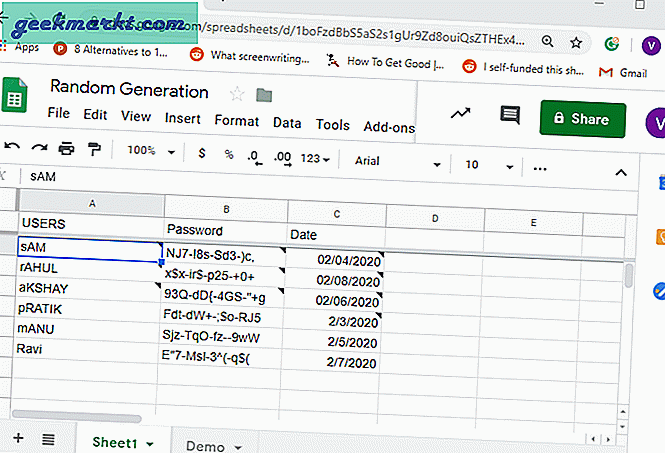
Du vælger en celle eller flere celler, som du skal ændre. Gå derefter til tilføjelsen, og vælg mellem de muligheder, du vil anvende. Du kan ændre alle tegn til små bogstaver, gøre det første bogstav stort, invertere hvert tegn, ændre sætning eller store bogstaver.
Bemærk: Det understøtter kun klik- og trækindstillinger for at vælge celler. Så du kan ikke trykke på Ctrl og vælge enkeltceller.
Få skift sag
13. Kalender til ark
Google Kalendere er en uundværlig del af vores liv. Fra fødselsdag til helligdage hjælper det med at spore alt. Mens Google kalender er en god mulighed for at se kommende begivenheder, kan du også parre den med Ark for at se dem som en organiseret liste.
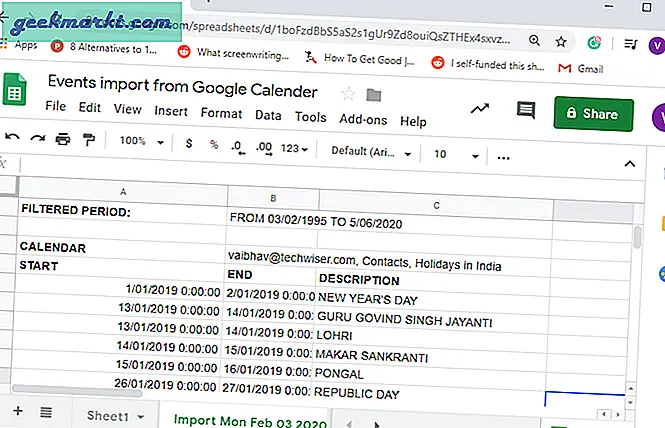
Åbn tilføjelsesprogrammet, og vælg Udefineret. Nu åbnes en dialogboks, hvor du har brug for at indstille importindstilling fra Google Kalender. Hvis du har gemt datoer på tværs af flere kalendere, skal du vælge den første mulighed eller vælge en bestemt kalender. Du har mulighed for at give et brugerdefineret navn til arket og også indstille et specifikt ord, hvormed begivenheder i kalenderen filtreres. Det næste trin er at vælge en tidsperiode, mellem hvilken du vil importere begivenhederne. Selvom importformatet afhænger af de data, det har adgang til, er det sandsynligt, at du finder en tilfældig gengivelse af dine begivenheder, hvis de er store og komplicerede.
I mit tilfælde importerede jeg fødselsdage og helligdage, der blev adskilt efter startdato, slutdato, beskrivelse og placering. Det viser også den filtrerede periode, e-mail relateret til importen og kalenderoplysninger. Det er et godt værktøj, hvis du har mange begivenheder i din kalender, som du vil have med Google Sheets format.
Få kalender til ark
14. Kortlægningsark
Skal du ud på en måneds tur eller har et Google Sheet fyldt med råvareleverandører ?. Du kan bruge timer på at spilde tid på at udfylde alt i Google Maps eller manuelt vælge at navigere en placering ad gangen. Uanset hvilken måde du vælger, er det tidskrævende, men rolig, jeg har din ryg. Det er nemt at kortlægge flere placeringer med Mapping Sheets automatisk.
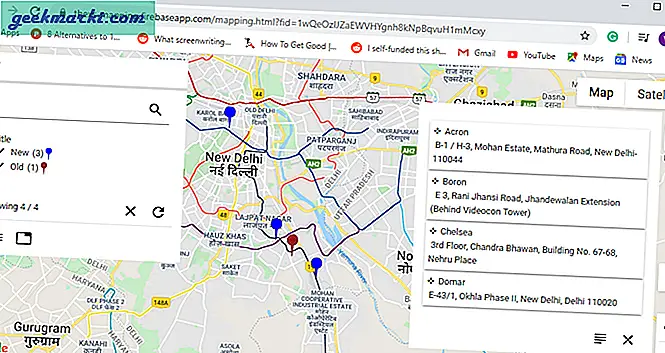
Få adgang til det fra tilføjelsessektionen, og vælg Start kortlægning. Husk at opbevare alle dine data i tre kolonner, titlen, fileren en placering. Når du har lagt alle detaljerne, skal du klikke på Bygder gemmer en .json fil i din Køre.Klik derefter på Udsigtsamler alle placeringer og viser dem på kortet.
Der er ikke brug for at kortlægge destinationerne, før du deler dem. Delingsmuligheden er i øverste højre hjørne af tilføjelsesdialogboks. Du kan enten dele kortet med et link eller klikke på deleknappen for at sende Google Drev fil.
Den grundlæggende tilføjelse tilbyder op til 50 placeringer, men du kan få ubegrænset adgang på $ 25 årligt.
Få kortlægningsark
Tilføjelser til Google Sheets
Der er hundredvis af Google Sheets-tilføjelser på G Suite Marketplace, og en liste over dem alle, selv alle de gode og nyttige er uden for denne artikels anvendelsesområde. Du skal begynde med denne liste og derefter tage den derfra. Det skulle sætte dig i den rigtige retning. Endnu bedre, du kan dele dine foretrukne tilføjelser i kommentarerne nedenfor for at hjælpe alle andre.